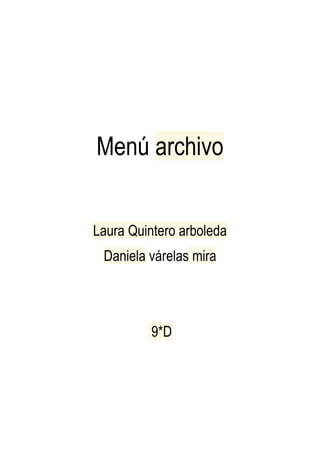
Menú archivo de Word: guía completa de sus herramientas y funciones
- 1. Menú archivo Laura Quintero arboleda Daniela várelas mira 9*D
- 2. * ¿Cuáles son las herramientas de menú archivo de Word? >nuevo >abrir >cerrar >guardar >guardar como >guarda como pagina web >buscar archivo >permiso >versiones >visita previa de la pagina web >configurar pagina >imprimir >envía a >propiedades >salir *¿Para qué sirve la opción nuevo? >la opción nuevo nos permite abrir una nueva ventana o archivo de Word en la podemos crear un nuevo archivo *¿Cuántas y cuáles son las opciones guardar? Las opciones de guardar son 3
- 3. >guardar >guardar como >guardar como pagina web *¿Para qué sirve cada una de las herramientas de guardar? >guardar: se utiliza para guardar un archivo ya existente >guardar como: sirve para guardar un nuevo archivo creado y darle una ruta * ¿Qué es configuración de pagina? >configuración son una serie de opciones que nos permite modificar márgenes. Papel y diseño de la página donde queremos o hemos creado un archivo. * ¿Para qué sirve la opción abrir? >la opción abrir nos permite acceder a archivo ya existentes * ¿Para qué sirve la opción de propiedades? >la opción de propiedades nos permite conocer datos generales del archivo. Resumen, estadísticas y contenido. Además de una opción de personalizar que nos sirve para agregar y modificar datos más específicos sobre dicho archivo.
- 4. *¿Qué es y para qué sirve la opción enviar? >Esta es una herramienta que nos permite enviar el archivo creado por medio de diferentes portales que nos presenta dicha herramienta como destinatarias de correo. Servicio de fax modem, fax de internet y a otros programas como Microsoft office power point *¿Para qué nos sirve la opción de imprimir? >Esta opción nos permite dar la orden de imprimir el archivo seleccionado además de unas algunas opciones que nos ayudan a configurar el archivo a imprimir como cuantas y cuáles de las páginas deseas imprimir. Si lo queremos imprimir vertical o horizontal, tipo de papel entre otras. *¿Al darle salir al programa pregunta si desea guardar el archivo? ¿Por qué? >Si porque Word nos da la opción de evitar ir hasta guardar como. Con la opción de salir Word automáticamente nos pregunta si queremos guardar o no el archivo o simplemente cancelar la acción y seguir con el trabajo indiciado.